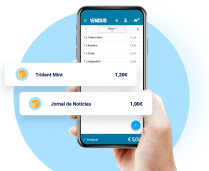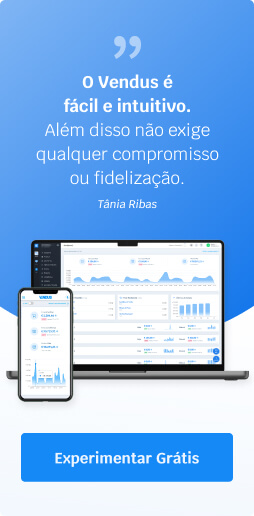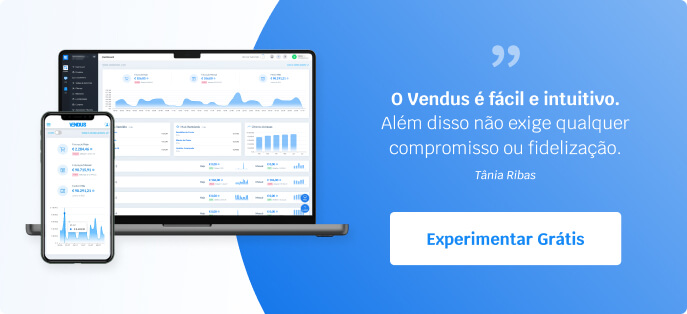O Vedus permite efetuar a gestão de salas e mesas. Poderá criá-las de forma ilimitada.
Para que esta funcionalidade fique disponível, é necessário configurar pelo menos uma caixa (POS) com o modo restaurante. São estes os passos:
- No Backoffice, clicar no ícone POS, no menu lateral esquerdo;
- Aceder a Definições;
- Verificar se o campo Tipo de Caixa está definido como restaurante. Se não estiver, deve alterar e clicar em Gravar, no final desse formulário.
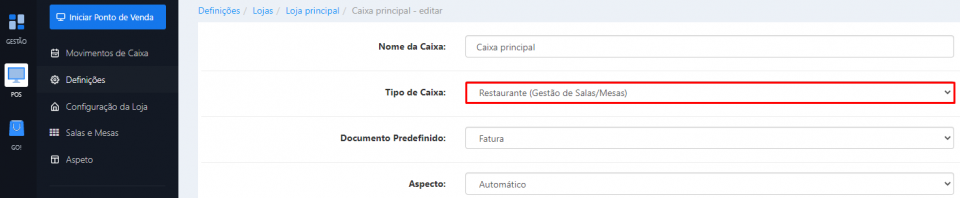
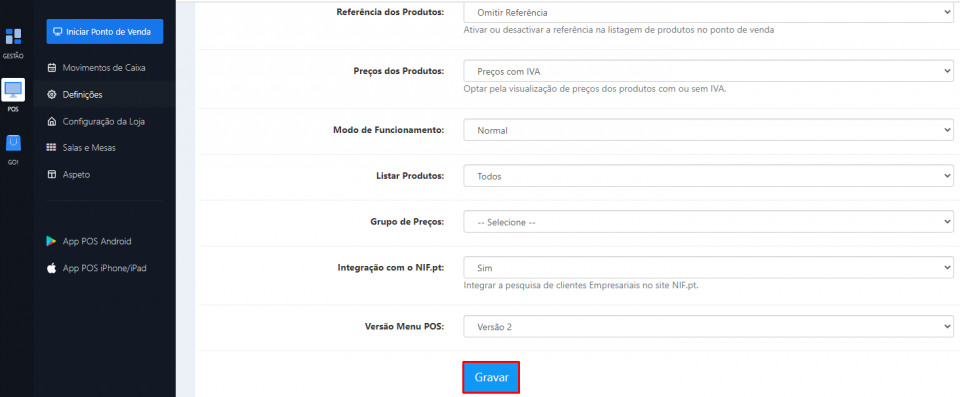
Quando existe pelo menos uma caixa com este modo, fica disponível a opção Salas e Mesas dentro do menu POS (visível na imagem anterior).
Criar uma sala
Aceda a POS > Salas e Mesas e clique no botão Adicionar, no canto superior direito. Deverá agora configurar o seguinte:
- Em Nome da Sala identifique o espaço/sala ;
- Em Solicitar Ocupação defina se o Vendus deve ou não solicitar, de forma automática, quantas pessoas estão a ocupar uma mesa. Isto é útil para divisão e separação de contas.
Nota: se definir Sim em Solicitar Ocupação consegue, ainda assim, personalizar em cada mesa se se deve ou não solicitar a ocupação. Esta é somente uma forma rápida de configurar.
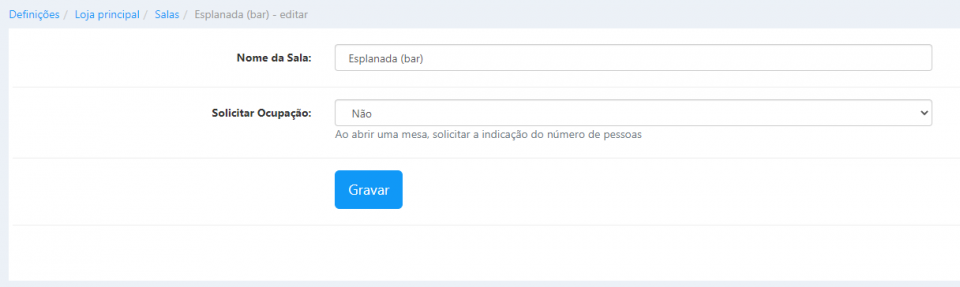
Criar mesas
Agora que já existe uma sala, poderá adicionar as respetivas mesas. São estes os passos:
- Regresse ao menu POS > Salas e Mesas e utilize o botão Adicionar, no canto inferior esquerdo, para optar entre Adicionar nova mesa ou Adicionar várias mesas, conforme as suas necessidades.
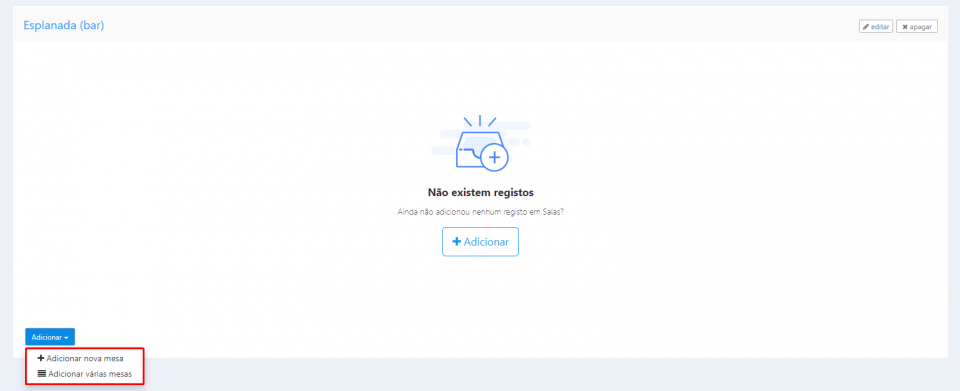
Adicionar apenas uma mesa
Se clicar em Adicionar nova mesa irá aceder uma página onde poderá:
- Definir o Nome da mesma (letras, dígitos ou combinação de ambos);
- Definir a ocupação por defeito;
- Em Solicitar Ocupação pode utilizar a predefinição da sala ou personalizar o comportamento apenas para essa mesa.
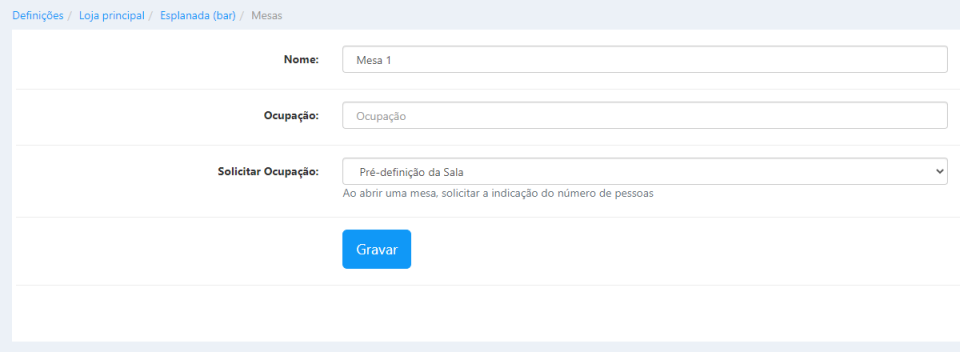
Adicionar várias mesas
Por outro lado, se optar por adicionar várias mesas em simultâneo será possível configurar:
- O nome dessas mesas;
- A quantidade de mesas que pretende adicionar;
- Definir o Índice inicial. Este campo é muito útil e tem como objetivo definir os números das mesas de forma sequencial.
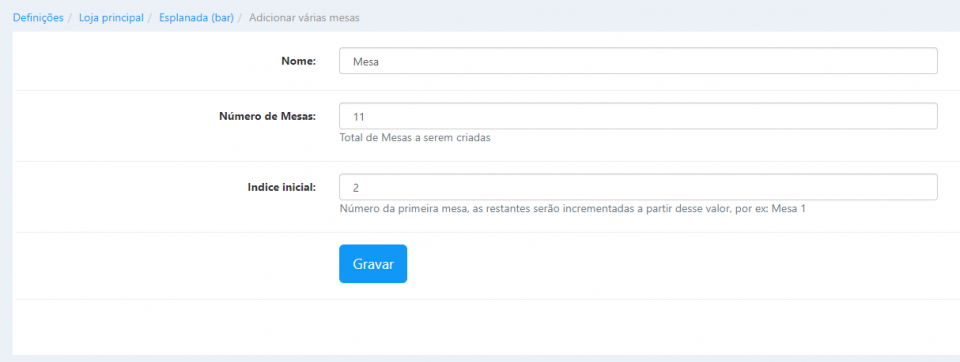
Resultado no POS
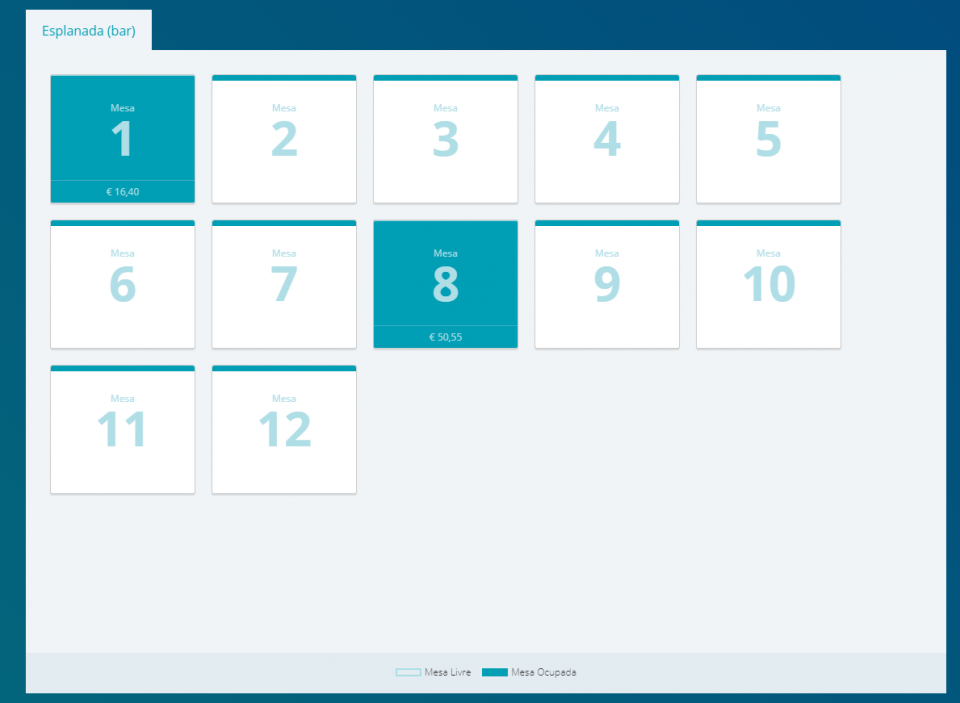
Existe sincronização de salas e mesas em diferentes dispositivos. Isto significa que pode, por exemplo, adicionar produtos a uma mesa no telemóvel e, posteriormente, abrir a mesma num PC (POS) para emissão da fatura. Descubra mais sobre a Sincronização de Salas, Mesas e Terminais de Pedidos.